windows的资源管理是大家熟悉的文件管理工具,在windows8系统中,它改名为“文件资源管理器”,并采用了Ribbon界面工具栏,将用户常用的功能用图标的方式分类展现,那么怎么打开资源管理器?身为windows8系统用户,下面,小编给大家分享windows8打开资源管理器的技巧。
可能有一些朋友之前用习惯了windows7,现在刚开始用windows8不知道windows8资源管理器在哪?怎么打开?说实话windows7和windows8差别还是很大的,那么windows8怎么打开资源管理器,这让不少的用户吃了闭门羹,下面,小编给大家介绍windows8打开资源管理器的操作技巧。
windows8怎么打开资源管理器
使用快捷键
win键+e
可以直接快速的打开的,最简单的

打开管理器系统软件图解1
方法二:
windows8以上的系统有一个右击菜单
就是在原来开始菜单的位置上面右击
出来的菜单找到资源管理器
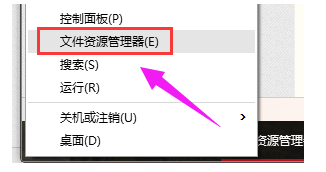
资源管理器系统软件图解2
方法三:
可以直接win键+r就可以打开运行
然后输入
explorer.exe
就可以了
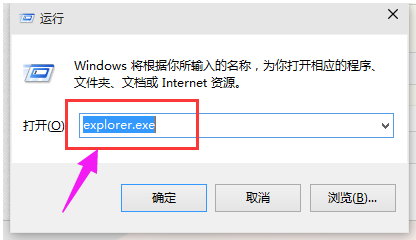
打开管理器系统软件图解3
方法四:
也可以在任务管理器打开
好像windows8开始按alt+ctrl+del
选择任务管理器才能打开
打开任务管理器之后在文件(alt+f)
选择运行新的任务
在里面输入explorer.exe一样可以打开
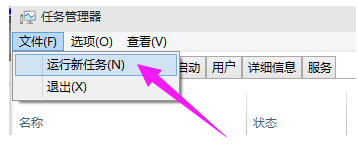
资源管理器系统软件图解4
以上就是windows8打开资源管理器的操作了。不了解如何打开资源管理器的用户,可以通过本篇教程来进行了解。